Berikut adalah tutorial tentang bagaimana membuat panah di Adobe Premiere secara mudah, tanpa perlu Affter Effect (AE) namun yang pasti tak akan sebagus pakai AE, cuma tak jelek juga.
Oke tanpa berlama-lama kita langsung saja ke tutorialnya.
Langkah-langkah
Kita sekarang ini membuat panah menggunakan symbol/font jadi, Anda bisa download font nya disini:
- Pertama install dulu font tersebut, caranya mudah kok tinggal ekstrak filenya kemudian klik “Install” saja.
- Setelah terpasang, buka Adobe Premiere (jika sudah terbuka, restart aplikasinya)
- Klik “Text Tool“, dan pada jendela “Essential Graphics” ganti fontnya ke “Arrow Symbol 1“
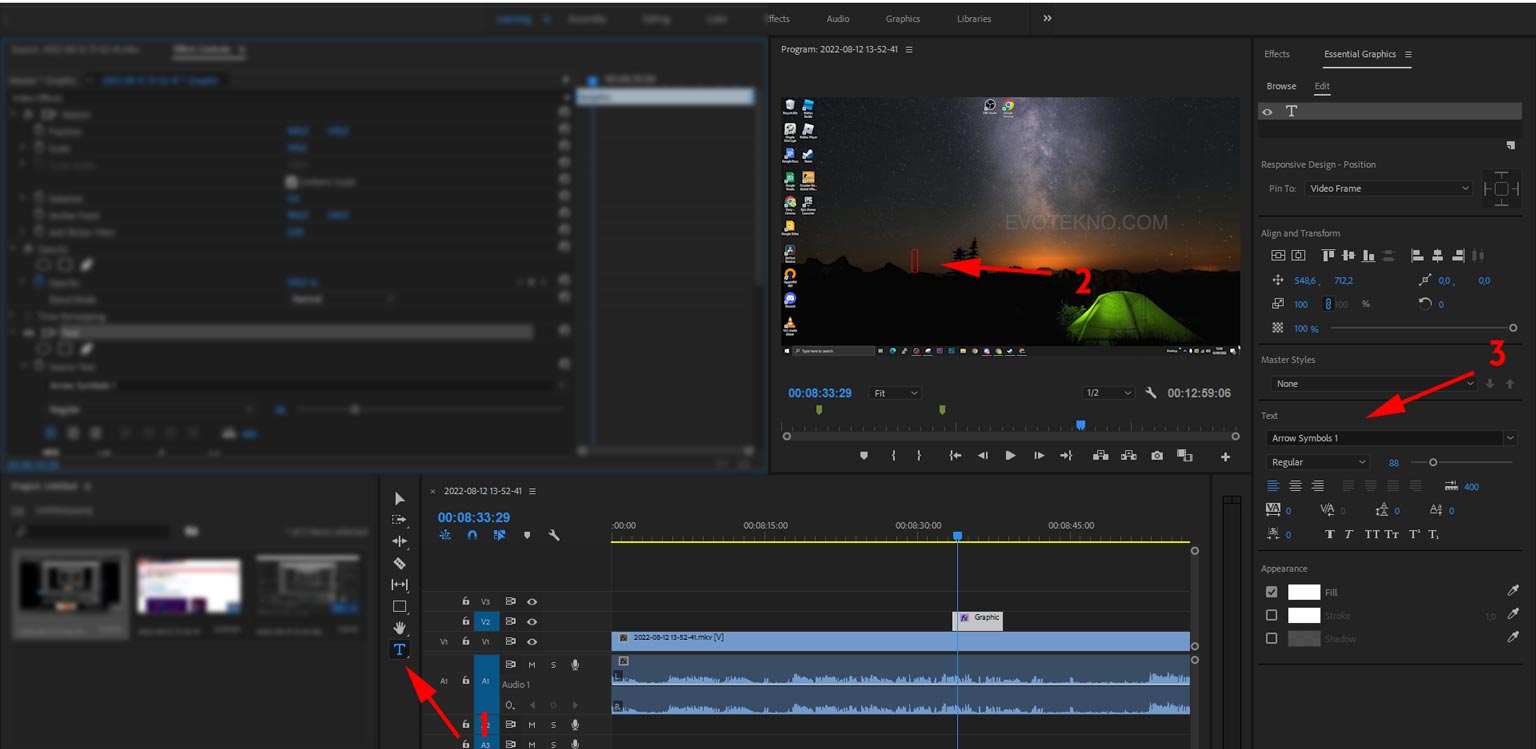
- Nah cara memunculkannya Anda bisa tekan “Shift” + “Ketik sembarang huruf” nantinya setiap huruf akan muncul bentuk panah yang berbeda
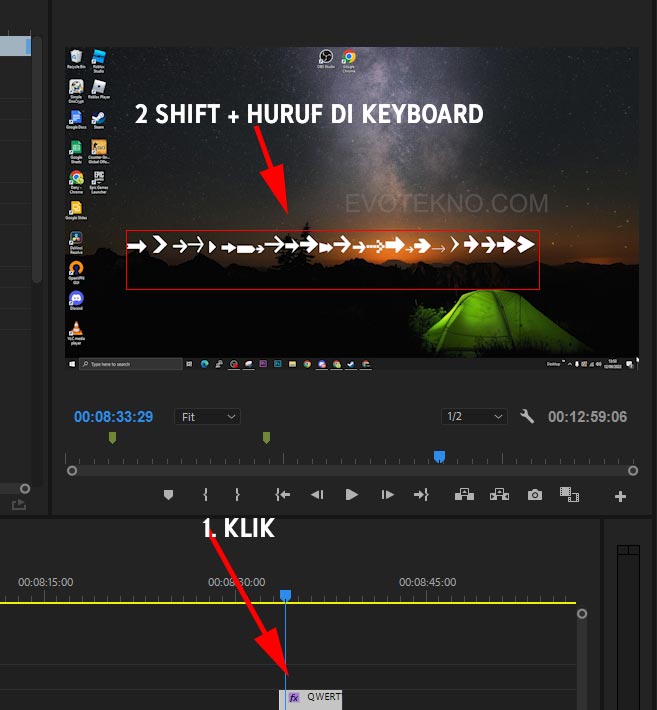
- Terakhir untuk mengatur ukuran, posisi atau angle, Anda bisa pakai Selection Tool, nantinya tinggal tarik saja dibagian ujungnya.

Tutorial Versi Video
Pada video juga saya menampilkan cara pakai efek pada panahnya agar ada animasinya, jadi cek aja:
Penutup
Mungkin disana ada cara lain, tapi ini yang saya ketahui saat ini. Jadi bilamana ada tambahan atau pertanyaan, Anda bisa tuliskan komentar di bawah.
Baca juga artikel terkait:















